今天和大家分享一下win10系统打开文件变搜索界面问题的解决方法,在使用win10系统的过程中经常不知道如何去解决win10系统打开文件变搜索界面的问题,有什么好的办法去解决win10系统打开文件变搜索界面呢?小编教你只需要一、同时按住键盘上的win+R键,调出运行对话框,然后在运行窗口中输入regedit命令并按下确定按钮,即可打开注册表编辑器。 二、接着在win10注册表编辑器中,依次展开HKEY_CLAssEs_RooT/directory/shell路径,然后将shell项下的Find项全部删除。这时候屏幕会弹出一个确认项的删除提示窗口“确实要永久删除这个项和所有其子项吗”,点击“是”按钮就可以了;下面就是我给大家分享关于win10系统打开文件变搜索界面的详细步骤::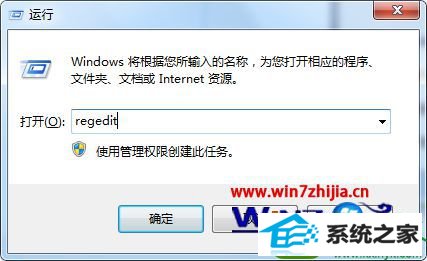
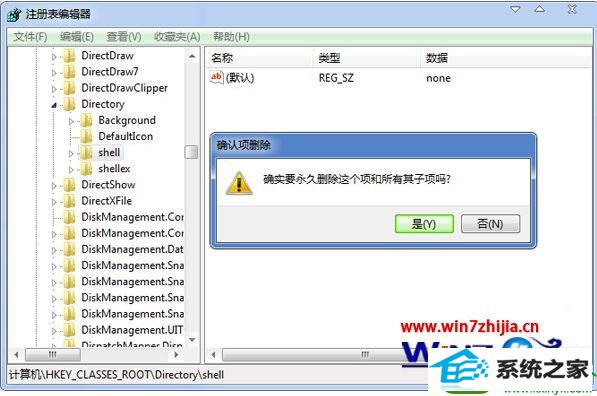
一、同时按住键盘上的win+R键,调出运行对话框,然后在运行窗口中输入regedit命令并按下确定按钮,即可打开注册表编辑器。
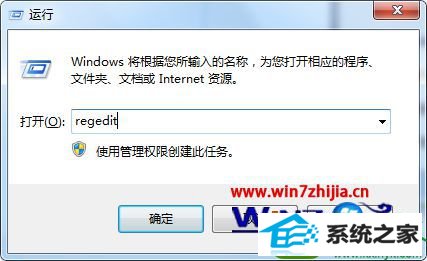
二、接着在win10注册表编辑器中,依次展开HKEY_CLAssEs_RooT/directory/shell路径,然后将shell项下的Find项全部删除。这时候屏幕会弹出一个确认项的删除提示窗口“确实要永久删除这个项和所有其子项吗”,点击“是”按钮。
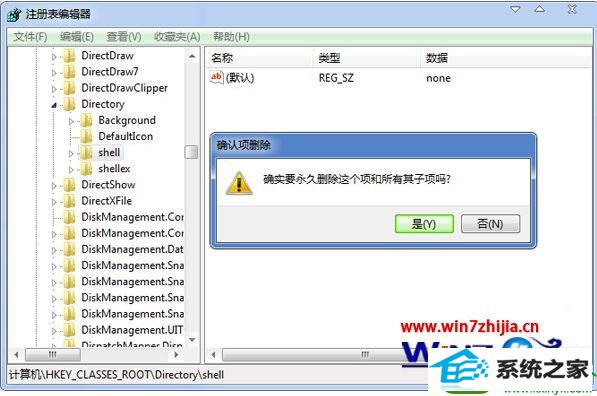
关于win10纯净版打开文件变搜索界面的解决方法就跟大家介绍到这里了,方法很简单,大家很快就能掌握设置步骤,还有其他的电脑系统需要处理的话,欢迎上官网查看相关的文章。
------分隔线------
- 相关系统
- Win10纯净版系统下载












